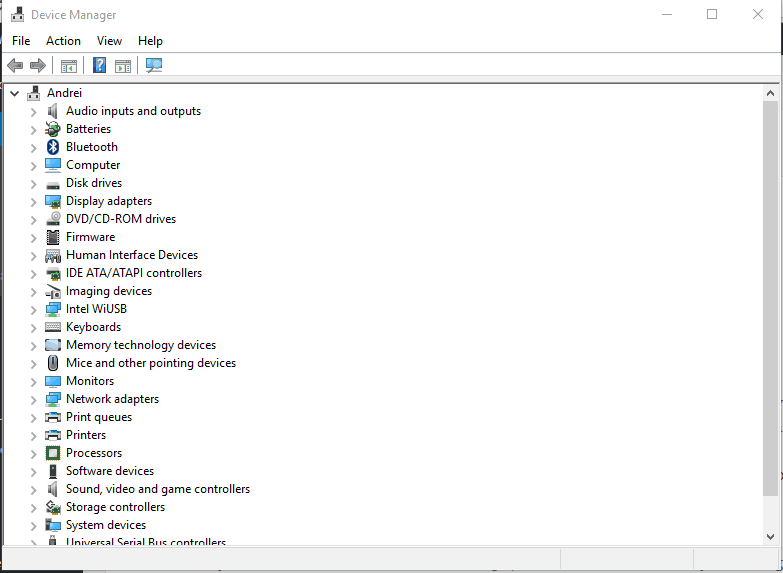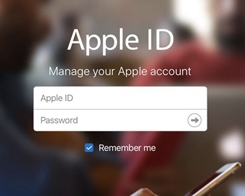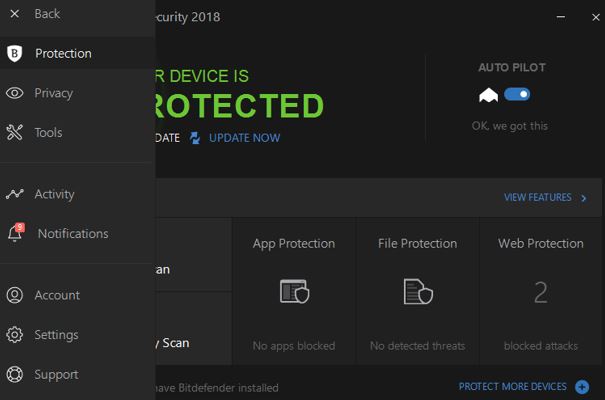Acara kernel 141 langsung error pada Windows 10 [SIMPLEST SOLUTIONS]
![Acara kernel 141 langsung error pada Windows 10 [SIMPLEST SOLUTIONS] 1](http://applexgen.com/wp-content/uploads/2020/04/Error-del-evento-141-del-kernel-en-vivo-en-Windows.jpg)
Jika Anda baru saja mengalami ‘Acara langsung Kernel 141"Kesalahan dalam Windows 10 perangkat, Anda berada di tempat yang tepat. Pada artikel ini, kami akan meninjau alasan mengapa kegagalan fungsi ini terjadi pada awalnya dan mencoba memperbaikinya menggunakan solusi pemecahan masalah khusus.
Anda harus mengetahui sejak awal bahwa kesalahan "Live Kernel Event 141" terjadi karena driver yang rusak (terutama terkait dengan kartu grafis Anda) atau karena perangkat lunak pihak ketiga tertentu.
Bagaimanapun, dengan solusi yang tepat Anda dapat mengatasi kerusakan ini, dan dalam hal ini, Anda dapat mengikuti langkah-langkah dalam tutorial ini.
Bagaimana saya bisa memperbaiki Windows 10 Kesalahan kernel Live event 141?
- Putuskan sambungan periferal dan instal ulang driver yang terkait.
- Terapkan lereng apa pun Windows pembaruan.
- Mulai boot bersih.
- Hapus penginstalan driver kartu grafis dan pasang kembali secara manual.
1. Putuskan sambungan perangkat eksternal
Karena mungkin ada konflik antara pengontrol tertentu di dalam Windows 10 sistem, Anda harus memulai proses pemecahan masalah dengan melepaskan periferal. Lakukan itu dan periksa apakah masalahnya masih ada.
Kemudian Anda dapat menghubungkan kembali perangkat eksternal Anda, tetapi ketika Anda melakukannya, instal ulang driver terkait dari awal; jika perlu pergi ke Pengelola perangkat Copot dulu driver ini (tekan tombol pintas Win + X, klik Device Manager dan pilih driver yang akan dihapus).
Jika Anda ingin menghapus driver sepenuhnya dari Anda Windows 10 pcs, Anda dapat mempertimbangkan untuk menggunakan uninstaller. Lihatlah daftar ini dengan perangkat lunak uninstaller terbaik yang tersedia saat ini.
2. Mendaftar Windows 10 pembaruan menunggu persetujuan Anda
Jika sistem Anda tidak berjalan dengan pembaruan terbaru yang tersedia, Anda mungkin menerima kesalahan "Kernel 141 Live Event". Jadi periksa dan terapkan pembaruan yang mungkin menunggu persetujuan Anda di latar belakang. Anda dapat menyelesaikan tugas ini dengan mengikuti:
- tekan tombol Menangkan + I Tombol cepat keyboard.
- Dari Pengaturan sistem klik Pembaruan dan keamanan.
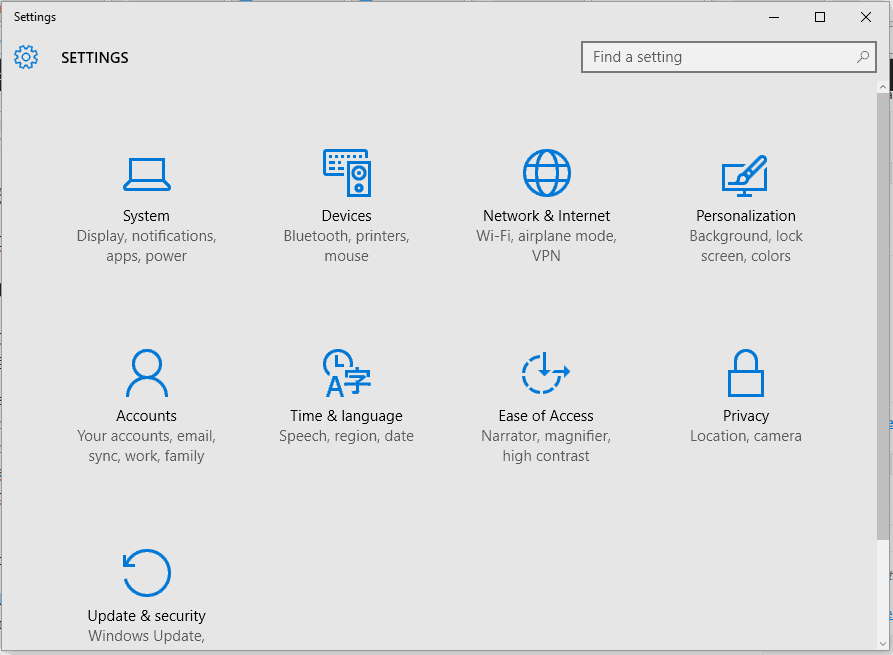
- Dari jendela yang akan terbuka, di bawah Windows Segarkan Anda harus dapat mencari kemungkinan penyebaran.
- Note- Jika pembaruan sudah tersedia, itu akan ditampilkan secara otomatis.
- Karena itu, terima proses pembaruan dan tunggu sementara tambalan firmware baru diperbarui.
- Pada akhirnya, mulai ulang Windows 10 perangkat.
Jika Anda tidak dapat membuka aplikasi Pengaturan, lihat artikel ini untuk menyelesaikan masalah dengan mudah.
Kesulitan memperbarui Windows? Lihatlah panduan ini untuk membantu Anda menyelesaikannya dalam waktu singkat.
3. Mulai boot bersih
Dengan boot bersih Anda dapat menjalankan Windows Sistem 10 dengan karakteristik minimal.
Jadi jika aplikasi pihak ketiga yang menyebabkan kesalahan "Live Kernel Event" "Anda sekarang dapat menghilangkan konflik perangkat lunak yang terjadi ketika Anda menginstal program atau memperbarui atau menggunakan proses yang tidak mendukung Windows 10 OS.
Ini adalah bagaimana Anda dapat memulai boot bersih:
- tekan Menangkan + R hotkeys dan di bidang EXECUTE yang akan terbuka masuk msconfig.
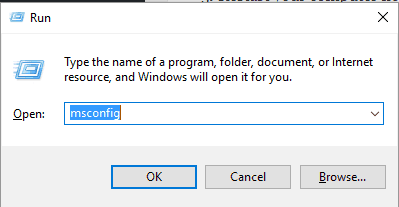
- Di bawahnya Pengaturan sistem Pilih menu Jenderal lidah
- Cari Mulai selektif masukan dan hapus centang opsi "muat item startup".
- Lalu pergi ke Layanan lidah
- Klik kotak centang "Sembunyikan semua layanan Microsoft", dan kemudian klik Nonaktifkan semua.
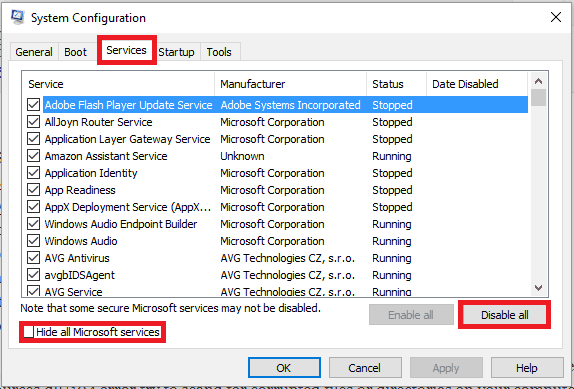
- Lalu pergi ke Mulai tab dan klik tautan "buka task manager".
![Acara kernel 141 langsung error pada Windows 10 [SIMPLEST SOLUTIONS] 2](//applexgen.com/wp-content/uploads/2020/04/1586341024_278_Error-del-evento-141-del-kernel-en-vivo-en-Windows.png)
- Dari Task Manager, nonaktifkan semua program startup.
- Simpan perubahan Anda dan tutup windows.
- Mulai ulang Windows 10 sistem.
Jika Anda ingin tahu cara menambah atau menghapus aplikasi startup di Windows 10, lihat panduan sederhana ini.
Tidak dapat membuka Pengelola Tugas? Jangan khawatir, kami memiliki solusi yang tepat untuk Anda.
4. Copot driver grafis video dan instal ulang secara manual
Jika setelah menerapkan langkah-langkah di atas Anda masih mengalami kesalahan "Live Kernel Event 141", Anda harus menginstal ulang driver kartu grafis.
Tetapi pertama-tama, Anda perlu menghapus penginstalan driver yang ada dan ini adalah bagaimana Anda dapat melakukannya:
- tekan tombol Menangkan + X Tombol cepat keyboard.
- Dari daftar yang terbuka, pilih Pengelola perangkat.
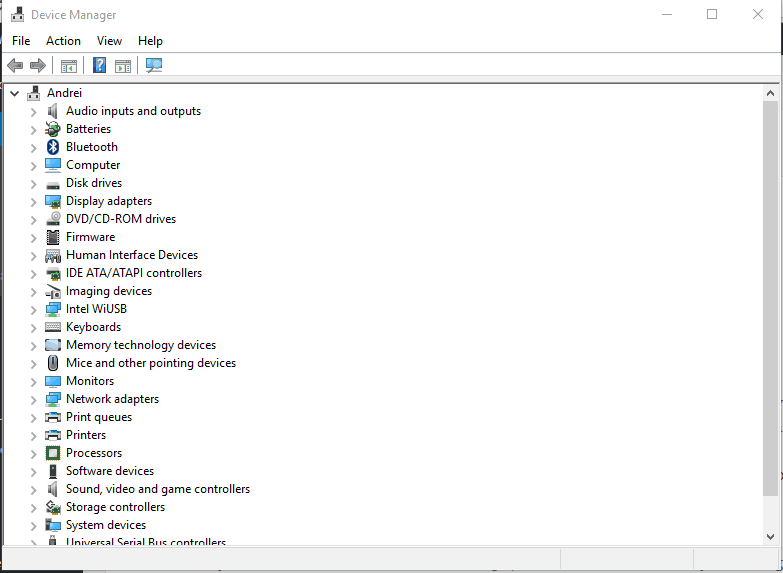
- Di Device Manager, cari driver grafis Anda.
- Klik kanan pada masing-masing dan pilih "uninstall."
- Anda juga dapat menghapus file yang terkait dengan driver Aplikasi dan fitur ini: klik pada kolom pencarian (klik pada ikon Cortana) dan masukkan aplikasi dan fitur dan klik pada hasil dengan nama yang sama.
Setelah menghapus driver yang diinstal, Anda harus pergi ke situs web resmi produsen Anda dan unduh driver dari sana. Maka Anda harus menginstal driver ini secara manual dengan menjalankan file yang dapat dieksekusi terkait dan mengikuti instruksi di layar.
Anda juga dapat menggunakan Display Driver Uninstaller (DDU) untuk menghapus driver dari kartu grafis Anda dengan benar. Lihat panduan khusus ini untuk informasi lebih lanjut tentang apa itu DDU dan bagaimana Anda dapat menggunakannya.
Apakah Anda menginginkan driver GPU terbaru? Tandai halaman ini dan selalu tetap terbarui dengan yang terbaru dan terbaik.
Jadi ini adalah solusi pemecahan masalah yang dapat diterapkan untuk memperbaiki Windows 10 "Kesalahan acara kernel langsung 141".
Jika Anda berhasil menyelesaikan masalah ini menggunakan metode yang berbeda, bagikan pengalaman Anda dengan kami; Kami kemudian akan memperbarui tutorial ini sesuai, memberi Anda kredit untuk memberikan solusi tambahan.
Anda dapat dengan mudah menghubungi kami menggunakan bagian komentar di bawah ini.
CERITA YANG TERKAIT DENGAN:

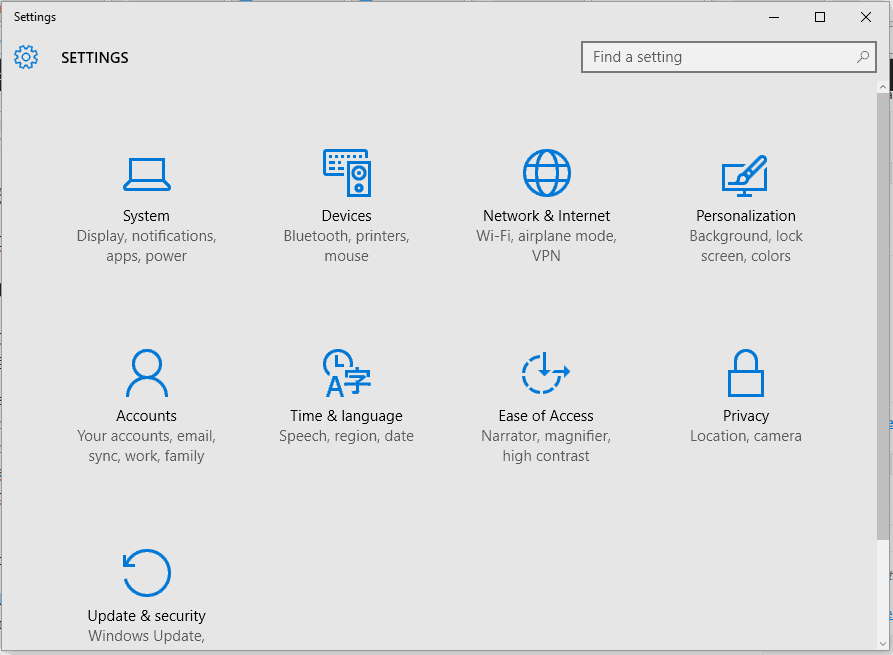
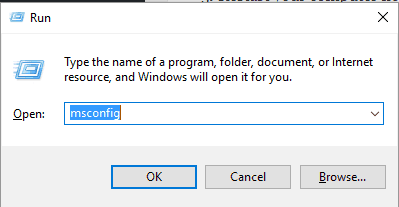
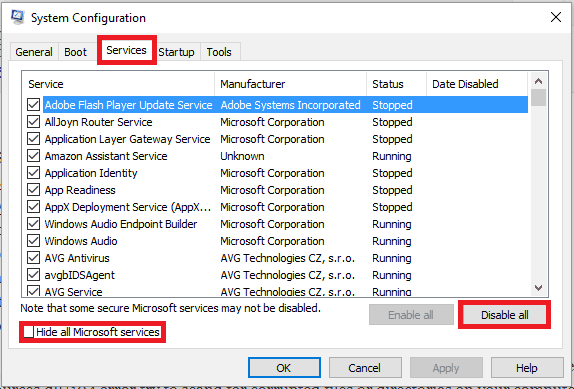
![Acara kernel 141 langsung error pada Windows 10 [SIMPLEST SOLUTIONS] 2](http://applexgen.com/wp-content/uploads/2020/04/1586341024_278_Error-del-evento-141-del-kernel-en-vivo-en-Windows.png)